Axios 样品交换器操作指南
Axios中文说明书-w11

目录11.1 概述11.2 方法概述11.3 启动FP-薄膜程序11.3.1 菜单栏11.3.2 工具栏11.3.3 信息栏11.1 概述FP-Multi程序是扩展光谱仪功能的一种软件程序。
它可以分析薄膜样品的组成、密度和膜厚。
FP-Multi程序只能分析近似组成已知的样品。
因此必须提供样品的描述是。
未知系数的数量必须受到限制。
对于每个未知系数而言,即每层的未知浓度和每层的厚度,FP-Multi 程序至少必须有一条特征线的测量强度。
此外,被测量的谱线必须含有附加的信息。
例如钢铁样品上镀锌,如果必须估计锌的浓度和镀层的厚度,测量ZnKα+ZnKβ(或ZnLα+ZnLβ)并非十分有效,因为这两条谱线具有相同的能量和相同的吸收影响。
但是通过测量ZnKA线和ZnLA线可以解决分析问题。
选择分析线时,必须注意到被选择的谱线应有足够高的强度以便获得可靠的结果。
此外当传送到FP-Multi程序的计数率是净计数率,且也没有谱线重叠时,是非常有效的。
获得背景校正是必需的:对于每个未知浓度:需要一条特征线对每个未知膜厚:需要一条特征线建议测量比未知因素数目更高的谱线数量。
11.2 方法概述此节概述分析未知样品应遵循的分析步骤。
在进行未知样品的分析前,首先必需执行以下步骤:选择合适的分析线:所所谓合适的分析线是指能够确定所给样品组成的谱线。
这种谱线通过未知样品的定性扫描发现,这意味着通过所有波长的扫描来确定这种谱线的峰位。
这些峰代表样品中的关键元素,选择强度最大的谱线作为分析线,最好选择该元素强度最大且能量差异最大的谱线作为分析线,如Kα线和Lα线。
各个分析线的校准:分析线的校准可以用任何含有所需分析线的已知样品进行。
在校准过程中,确定每分析线的背景和斜率。
重要的是不仅要输入相关的元素,而且要输入所有组分,因为它们影响测量结果,所以必须加以考虑。
然而它们不需要校准。
第5章说明如何执行分析线的校准。
一旦校准了相关的分析线,即可开始分析“未知”样品。
React中的axios模块及使用方法

React中的axios模块及使⽤⽅法⽬录1 axios介绍2 使⽤⽅法2.1 在React中安装axios2.2 get请求2.3 post请求:发送表单数据和⽂件上传2.4 put请求:对数据进⾏全部更新2.5 patch请求:只对更改过的数据进⾏更新2.6 delete请求:删除请求(参数可以放在url上,也可以和post⼀样放在请求体中)1 axios介绍axios 是⼀个基于 promise 的 HTTP 库,可以⽤在浏览器和 node.js 中。
它可以提供以下服务:1、从浏览器中创建XMLHttpRequest(该对象是ajax(异步请求)的核⼼)2、从node.js创建http请求3、⽀持PromiseAPI4、拦截请求和响应5、转换请求数据和响应数据6、取消请求7、⾃动转换JSON数据8、客户端⽀持防御XSRF2 使⽤⽅法2.1 在React中安装axiosnpm install axios2.2 get请求1、发起不带参数的get请求:// ⽅式1axios({methods: 'get', url: '/url'}).then(res => { // 请求成功后的处理// res是服务器返回的响应数据}).catch(err => { // 请求失败后的处理// err是请求失败后的信息})// ⽅式2axios.get("url").then(res => { // 请求成功后的处理// res是服务器返回的响应数据}).catch(err => { // 请求失败后的处理// err是请求失败后的信息})2、发起带参数的get请求:在服务器端获取请求参数的⽅式 —> req.query.参数名// ⽅式1axios.get("url", {params: {参数名: 参数值}}).then(res => {}).catch(err => {})// ⽅式2axios({method: "get",url: "url",params: {参数名: 参数值}}).then(res => {}).catch(err => {})2.3 post请求:发送表单数据和⽂件上传1、发起不带参数的post请求// ⽅式1axios({method: "post",url: "url"}).then(res => {}).catch(err => {})// ⽅式2axios.post("url").then(res => {}).catch(err => {})2、发起带参数的post请求:在服务器端获取请求参数的⽅式 —> req.body.参数名// ⽅式1axios({method: "post",url: "url",data: {参数名: 参数值}}).then(res => {}).catch(err => {})// ⽅式2axios.post("url", {参数名: 参数值}).then(res => {}).catch(err => {})2.4 put请求:对数据进⾏全部更新1、发起不带参数的put请求// ⽅式1axios({method: "put",url: "url"}).then(res => {}).catch(err => {})// ⽅式2axios.put("url").then(res => {}).catch(err => {})2、发起带参数的put请求:在服务器端获取请求参数的⽅式 —> req.body.参数名// ⽅式1axios({method: "put",url: "url",data: {参数名: 参数值}}).then(res => {}).catch(err => {})// ⽅式2axios.put("url", {参数名: 参数值}).then(res => {}).catch(err => {})2.5 patch请求:只对更改过的数据进⾏更新1、发起不带参数的patch请求// ⽅式1axios({method: "patch",url: "url"}).then(res => {}).catch(err => {})// ⽅式2axios.patch("url").then(res => {}).catch(err => {})2、发起带参数的patch请求:在服务器端获取请求参数的⽅式 —> req.body.参数名// ⽅式1axios({method: "patch",url: "url",data: {参数名: 参数值}}).then(res => {}).catch(err => {})// ⽅式2axios.patch("url", {参数名: 参数值}).then(res => {}).catch(err => {})2.6 delete请求:删除请求(参数可以放在url上,也可以和post⼀样放在请求体中)1、可以像get请求⼀样包装请求参数:在服务器端获取请求参数的⽅式 —> req.query.参数名axios.delete('url', {params: {参数名: 参数值}}).then(res => {}).catch(err => {})2、可以像post请求⼀样包装请求参数:在服务器端获取请求参数的⽅式 —> req.body.参数名axios.delete('url', {data: {参数名: 参数值}}).then(res => {}).catch(err => {})3 axios的响应结构{// `data` 由服务器提供的响应data: {},// `status` HTTP 状态码status: 200,// `statusText` 来⾃服务器响应的 HTTP 状态信息statusText: "OK",// `headers` 服务器响应的头headers: {},// `config` 是为请求提供的配置信息config: {}}后台:res.json(result),发送了json格式的数据,相当于:{ data: result }前端:res.data例如后台:res.json({code: 1001,msg: '橘猫吃不胖'})前端:res.data.code // 1001res.data.msg // 橘猫吃不胖到此这篇关于React中的axios模块的⽂章就介绍到这了,更多相关React axios模块内容请搜索以前的⽂章或继续浏览下⾯的相关⽂章希望⼤家以后多多⽀持!。
Axios中文说明书-w06-2

目录5.1 前言Manager5.2 SuperQ5.2.1 启动测量和分析5.2.2 访问帮助5.2.3 退出SuperQ程序5.3 信息功能5.4光谱仪状态功能5.4.1 实际状态5.4.2 通道信息选项5.4.3 手动控制选项5.5 光谱仪状态框5.1 引言SuperQ是由许多程序模块构成的,包括定量、定性和半定量分析。
从SuperQ Manager可以启动这些程序。
以下将介绍如何运行SuperQ Manage以及如何启动其他的程序。
5.2 SuperQ ManagerSuperQ4.0是一组利用Axios光谱仪执行样品的定性、定量和半定量分析的程序。
从SuperQ管理程序中可以启动这些程序。
启动SuperQ管理程序:从Windows开始菜单,选择Program、SuperQ、SuperQ Manager。
如图5-1所示。
图5-1 启动SuperQ Manager显示SuperQ Manager窗口,如图5-2所示。
5-2 SuperQ管理窗说明:该屏幕反映仪器的软件配置。
它也许和图5-2显示的实例有所不同。
SuperQ Manager窗口显示逻辑组中的按钮,代表SuperQ 内各种不同的程序。
所显示的按钮与你使用的软件的版本和你安装了哪些选项有关。
表5-1 SuperQ Manager 按钮按钮描述点击此按钮可启动XRF 系统设置程序。
可以使你配置系统设定、建立应用、校准和监控。
点击此按钮启动XRF 测量和分析程序。
可以执行日常测量、监控测量,校正标样测量,观察和检索分析结果。
点击此按钮启动选购的SPC 定义程序。
可以监控测量结果的长期趋势。
点击此按钮可以显示一个向下番动的菜单,可从中选择各种数据库和转换工具。
按钮描述点击此按钮启动FP-Mutil 程序,分析多层薄膜样品。
点击此按钮启动IQ+程序,可以分析SuperQ 定性定量数据。
点击此按钮启动种类标准化程序。
按照如下步骤启动SuperQ 管理器上的的任何一个程序: 点击你想执行的那个程序的按钮。
Axios中文说明书-w08-2

对所有提供的标准样品重复以上操作步骤。
8.9.6 选择需要分析的测量为了进行定性分析,必须执行IQ+程序:点击按钮说明:当另一个SuperQ程序仍旧打开时,不用输入用户名和密码。
显示IQ+程序。
从文件菜单中选择文件-选择当前测量进行分析;显示以下对话框:将数据库滚动表设置到IQ+,测量类型滚动表设置到“常规和标准”;点击Apply;通过点击第一行第一列如IQ+A,选择一个测量的样品号;整行选中!点击ok.选择测量对话框关闭.8.9.7 定性分析点击工具条上的按钮,执行自动寻峰和峰匹配等定性操作。
如下图形显示测量结果:双击按钮,打开显示XRF谱线对话框,并出现在图形窗口顶部;选择只存在于此标准中相关元素的谱线和光管元素(Rh)的谱线.说明:用随机提供的标准样品附带的标准证书查看每一个标准样品中存在的元素。
仔细检查所有的背景是否正确选定,是否已经找到每个元素的重要谱线(重要谱线是:Kα,Kβ,Lα,Lβ等)。
对所有其他标准的测量重复8.9.6和8.9.7节。
8.9.8 校准标准样品用Explorer从随机提供的标准样品数据软盘上将结果标准数据库拷贝到…\SuperQ\Userdata文件夹中。
选择校准-新建校准菜单项目。
IQ+将首先提示标准数据库(带有浓度的数据库*.sdb),然后提示结果数据库(带测量结果的数据库*.rdb)。
以下显示选择校准标准窗口:如果IQ+的标准样品名与测量名一致,这些数据将自动连接,否则,必须利用New Meas…按钮进行连接。
选择所有的标准测量(点击表格的左上角),并点击OK;开始执行校准操作。
首先指定测量,随后IQ+试图寻找和计算可能的谱线重叠,最后显示校准对话框,如下:通过选择一条校准曲线并点击View Details按钮,可以查看曲线图和所有细节。
如果有必要,可以从曲线上删除标准;可以检查、添加或者删除谱线重叠,如果有必要可以更改重叠校正系数。
点击按钮关闭校准对话框。
Axios中文说明书-w07
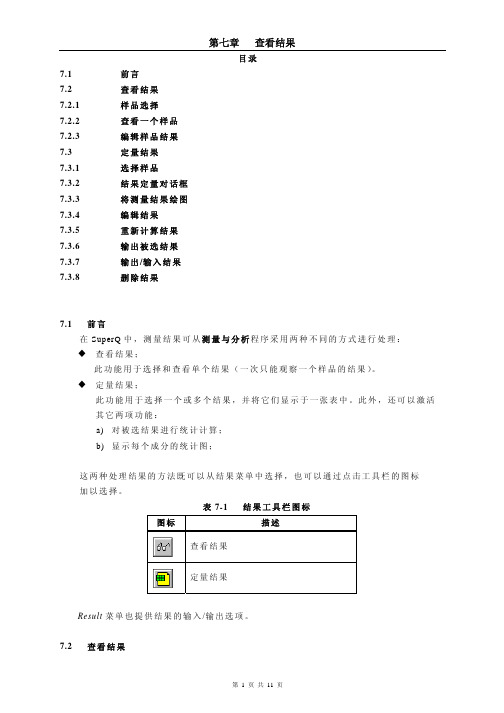
7.1 7.2 7.2.1 7.2.2 7.2.3 7.3 7.3.1 7.3.2 7.3.3 7.3.4 7.3.5 7.3.6 7.3.7 7.3.8
前言 查看结果 样品选择 查看一个样品 编辑样品结果 定量结果 选择样品 结果定量对话框 将测量结果绘图 编辑结果 重新计算结果 输出被选结果 输 出 /输 入 结 果 删除结果
所有显示值的平均值。 所有显示值的最低值。 所有显示值的最高值。 所有显示值的 RMS 值。 用于计算统计值的值的数量。
通 过 双 击 显 示 样 品 数 的 框 或 者 点 击 “ Show”框 ( 然 后 对 话 框 上 部 隐 藏 起 来 ), 可 以增加显示范围。
图 7-6 定量结果对话框-检查框阴影部分
第七章 查看结果
7.2.2.1 查看结果对话框 该对话框显示一个样品的结果,它与执行测量时显示的在线结果对话框一样, 参看第 5 章第 5.4 节。 左表显示出被测化合物的名称、浓度状态、浓度单位和浓度值。 如 果 应 用 程 序 还 没 有 校 准 , 那 么 浓 度 单 位 总 是 用 “ kcps” 表 示 。 右表格可通过选择“显示计数率”加以显示。此表格显示通道名、通道状态、原 始 计 数 率 ( kcps) 和 净 计 数 率 ( kcps)。 能在“状态”列中显示的信息,参见参考手册。
Axios中文说明书技术总结

第三章系统描述目录3.1 前言 3.2 Axios光谱仪系统描述3.2.1 部件的位置3.2.2 光路 3.3 SuperQ概览3.3.1 SuperQ程序组图标3.3.2 SuperQ界面3.3.3 软件的启动3.3.4 系统设定3.3.5 定量操作3.3.6 测量和分析3.3.7 样品装载器3.3.8 定性程序 3.1 前言在本章中 我们将对Axios光谱仪和SuperQ4.0版本软件做一个概述。
3.2 Axios光谱仪系统描述Axios光谱仪是一种顺序扫描型仪器 它装有一个以测量通道为基础的测角仪 覆盖整个的测量范围。
除此之外 Axios光谱仪还可以最多安装2个固定通道来 从而具备有限的同时测量能力。
仪器的时序是由微处理器控制 整个系统由一个运行分析软件的外围计算机控制。
除了以上装置外 一个完整的系统还包括许多选项和外围设施。
这些选项包括样品交换器和用于远程操作的调制解调器。
3.2.1 部件的位置光谱仪包含以下几种主要的部件 谱仪室HT电源X光管测量室控制电子电路样品输送系统样品交换器图3-1到图3-3 显示的是Axios光谱仪的主要部件的位置。
第 1 页共11 页第三章系统描述3.2.2 光学系统以下章节描述的是Axios光路中的部件 见图3-4。
图3-4 Axios光路图3.2.2.1 X光管是一种端窗型 陶瓷结构的X射线管。
光管的端部设计得很尖锐 以使阳极到样品表面的距离最短。
这种类型光管的阳极对地电压最高达60kV 用去离子水冷却X光管阳极。
灯丝也用水冷却 外循环水 普通水 。
Be窗冷却HT插座光管灯丝节点阳极X光管中 阳极一般使用金属Rh材料 特殊情况下可以使用其它阳极材料。
Rh阳极X光管的电压电流最大可以设定为60kV、125mA 最大功率为4kW。
一般认为 高电压适用于激发重元素短波长特征线 低电压用于激发较长波长的分析元素的特征线。
最合适激发每个元素特征线的电压、电流设定值由分析软件自动控制。
axios use方法

axios use方法使用Axios的步骤Axios是一个用于发送HTTP请求的JavaScript库,可以在浏览器和Node.js环境中使用。
它具有许多功能强大的功能,如支持Promise API、拦截请求和响应、自动转换JSON数据等。
在本文中,我们将一步一步地回答关于Axios使用方法的问题。
1. 安装Axios首先,我们需要安装Axios。
你可以在你的项目中使用npm或yarn安装Axios。
打开终端并导航到你的项目目录,然后运行以下命令:npm install axios或者yarn add axios安装完成后,你就可以在你的代码中引入Axios了。
2. 导入Axios在你的JavaScript文件中,导入Axios:javascriptimport axios from 'axios';注意,如果你在Node.js环境中使用Axios,你可以使用`require`语法来导入它:javascriptconst axios = require('axios');3. 发送HTTP请求一旦你导入Axios,你就可以使用它的方法来发送HTTP请求了。
Axios 提供了几种不同的方法来发送不同类型的请求,如GET、POST、PUT、DELETE等。
3.1 发送GET请求发送GET请求是最常见的HTTP请求之一。
使用`axios.get()`方法来发送GET请求,并将URL作为参数传递:javascriptaxios.get('.then(response => {console.log(response.data);}).catch(error => {console.error(error);});在上面的代码中,我们发送了一个GET请求到`3.2 发送POST请求发送POST请求通常用于向服务器发送数据。
使用`axios.post()`方法来发送POST请求,并将URL和要发送的数据作为参数传递:javascriptaxios.post(' { name: 'John', age: 30 }).then(response => {console.log(response.data);}).catch(error => {console.error(error);});在上面的代码中,我们发送了一个POST请求到`3.3 发送PUT和DELETE请求发送PUT和DELETE请求的方法与发送GET和POST请求的方法类似。
js中axios的用法 -回复

js中axios的用法-回复关于Axios 的使用方法,Axios 是一个基于Promise 的HTTP 客户端,用于浏览器和Node.js 中的AJAX 请求。
它允许我们以简洁且直观的方式发送HTTP 请求,并以异步的方式获取响应数据。
在本文中,我们将一步一步地介绍如何在JavaScript 中使用Axios。
一、安装Axios要使用Axios,我们首先需要将其安装到我们的项目中。
我们可以使用npm 或yarn 来安装Axios。
1. 使用npm 安装:npm install axios2. 使用yarn 安装:yarn add axios二、导入Axios安装完Axios 之后,我们需要在我们的代码中引入它。
我们可以使用ES6 的import 语法或者CommonJS 的require 语法来导入Axios。
1. 使用ES6 import 语法:javascriptimport axios from 'axios';2. 使用CommonJS require 语法:javascriptconst axios = require('axios');三、发送GET 请求现在我们已经安装并导入了Axios,我们可以开始发送HTTP 请求了。
以下是一个发送GET 请求的基本示例:javascriptaxios.get('/api/data').then(response => {处理响应数据console.log(response.data);}).catch(error => {处理错误console.log(error);});在以上示例中,我们使用`axios.get` 方法发送一个GET 请求到`/api/data` 地址,并使用`then` 方法处理响应数据。
如果请求成功,响应数据将会作为`response.data` 返回。
如果请求失败,我们可以使用`catch` 方法来处理错误。
- 1、下载文档前请自行甄别文档内容的完整性,平台不提供额外的编辑、内容补充、找答案等附加服务。
- 2、"仅部分预览"的文档,不可在线预览部分如存在完整性等问题,可反馈申请退款(可完整预览的文档不适用该条件!)。
- 3、如文档侵犯您的权益,请联系客服反馈,我们会尽快为您处理(人工客服工作时间:9:00-18:30)。
Axios样品交换器操作指南
一.打开样品交换器界面
1.关闭样品交换器盖。
2.在XRF measure and analyse窗口,单击工具栏上的按钮,或在measure菜单中选择open sample changer。
样品交换器开始初始化。
3.初始化结束后,打开样品交换器界面。
二.批测量
1.单击Measure Batch,打开测量批任务。
再选择change layout标签。
2.在样品交换器的位置A上放置一个4x2 cup tray
3.选择Edit Batch List标签,单击Clear Batch按钮清除先前的测量批。
4.选择Add Measurement标签,在Location下拉框中定义样品杯位置,在Type下拉框中定义测量类型。
在Application下拉框中选择分析方法。
在Sample Identification字段中输入样品编号。
点击Details按钮,选择测量次数和优先等级。
然后单击Add to Batch按钮将该记录添加到测量批中。
5.照此方法,将所有的样品都添加到测量批中。
6.然后选择Edit Batch List标签,编辑所有记录,如有错误在此窗口即可修改。
7.编辑完毕后,点击Measure按钮启动测量。
三.优先测量。
